یادداشت ویراستار: اصل این مطلب در آبان ۹۴ نوشته شده بود و در دی ۹۹ دوباره بررسی و بهروز شده است.
در جوامع مدرن امروزی، حداقل یک دستگاه با تکنولوژی USB در هر خانهای وجود دارد. کابلهای یو اس بی با انواع مختلفی کانکتور هستند که اغلب آنها با همدیگر سازگار نیستند و نمیتوان به جای هم از آنها استفاده کرد مثلا Mini B و Micro B نامهای شبیه هم دارند اما اما نمیتوانید این دو را با هم استفاده کنید.
دنیای USB ها آنقدر پیشرفت کرده که همانند گذشته تنها در نسخهها با هم فرق ندارند و در مواردی مثل سرعت و کارایی هم تفاوت دارند. در این مقاله به بررسی تفاوت های انواع USB میپردازیم.
- Usb چیست؟
- تفاوت انواع usb و نسلهای آن
- Usb 1 چیست؟
- Usb 2 چیست؟
- usb3.0 چیست؟
- usb3.1 چیست؟
- مقایسه USB 3.1 و USB 3.0 و USB 2.0
- چگونه usb 3.0 را از usb 2.0 تشخیص دهیم؟
- انواع usb از نظر ظاهر پورت و کانکتور
- USB Type A
- USB Type B
- USB Type C
- Micro usb چیست؟
- Mini usb چیست؟
Usb چیست؟
USB مخفف Universal Serial Bus – درگاه انتقال داده جهانی است. پورت یا درگاه USB چیست؟ از پورت یو اس بی برای اتصال دستگاههای مختلف الکترونیکی به یکدیگر استفاده میشود مثلا موبایل به کامپیوتر، موس به کامپیوتر. طرز کار usb بدین شکل است که پورت USB علاوه بر اینکه اینترفیس انتقال دیتا بین دستگاه های پردازشی است، برق مورد نیاز این دستگاهها را هم تامین میکند.
پورت USB جایگزین پورتهای سریال و موازی موجود در کامپیوترهای قدیمی است و سرعت بسیار بالاتری (بیش از صد برابر) دارد. روی کامپیوترها غیر از پورت USB پورت اترنت و پورت FireWire وجود دارند که سرعت آنها بسیار بالاتر از USB است ولی برق تامین نمیکنند.
بیشترین استفاده از USB در شبکه است مثلا کارت شبکه USB، مودم Cellular، پرینتر در شبکه داخلی و … اگر کامپیوتری به شبکه وصل نباشد برای انتقال دیتا میتواند از پورت USB استفاده کند.
نسخه استاندارد USB هم به صورت سیمی و هم به صورت بی سیم وجود دارد اما فقط در نسخه سیمی آن کابل و پورت مطرح است.
برخی دستگاهها بیش از یک پورت USB دارند توجه کنید دو انتهای یک کایل را به یک دستگاه وصل نکنید چون ممکن است دستگاه خراب شود. هنگام قطع اتصال کابل یو اس بی از دستگاه مراقب باشید دستگاه در حال کار نباشد وگرنه به دستگاه یا فایلهای روی آن آسیب میرسد. پس قبل از قطع فیزیکی کابل آن را به صورت منطقی و safely eject قطع کنید.
اگر فقط یک پورت USB دارید ولی تعداد کانکتورهای USB مورد استفاده شما زیاد است میتوانید هاب USB که چند پورت برایتان فراهم میکند را به پورت USB خود وصل کنید.
تفاوت انواع usb و نسلهای آن
تا به حال USB ها در سه نسخه عرضه شدهاند:
- USB v1.0
- USB v2.0
- USB v3.0
ساختار USB شامل پورت، کانکتور و پروتکل ارتباطی برای انتقال دیتا است. در هر نسل، سرعت انتقال دیتا و مقدار برق انتقالی (برای شارژ دستگاه و غیره)، افزایش یافته است. همچنین در ظاهر پورت و کانکتور هم تغییراتی شاهد هستیم البته با استفاده از انواع تبدیلهای میتوان پورت و کانکتور با شکل متفاوت را به هم وصل کرد.
در ادامه ابتدا به تفاوت انواع USB از نظر نسخه میپردازیم و سپس USB ها را از نظر ظاهر پورت و کانکتور مقایسه میکنیم تا راههای تشخیص usb را بشناسیم.
Usb 1 چیست؟
USB 1.1 در سال ۱۹۹۸ پا به عرصه تکنولوژی گذاشت. نرخ انتقال دیتا در USB 1.1 برابر است با ۱۲ Mbps.
پردازش دیتا در USB 1.1 در هر لحظه تنها در یک جهت است یعنی دیتا در لحظه یا ارسال میشود یا دریافت.
Usb 2 چیست؟
تقریبا تمام دستگاهها و کابلهای USB از استاندارد USB 2.0 پشتیبانی میکنند. نرخ انتقال دیتا در USB 2.0 برابر است با ۴۸۰ Mbps. این میزان از USB 1.1 بیشتر و از USB 3.0 کمتر است.
برای اینکه سازگاری با USB 1.1 همچنان وجود داشته باشد اما ویژگیهای USB 2.0 را هم داشته باشیم باید پهنای باند ۴۸۰ Mbps و کابل و کانکتور مشابه USB 1.1 برای سازگاری فیزیکی را تامین کنیم.
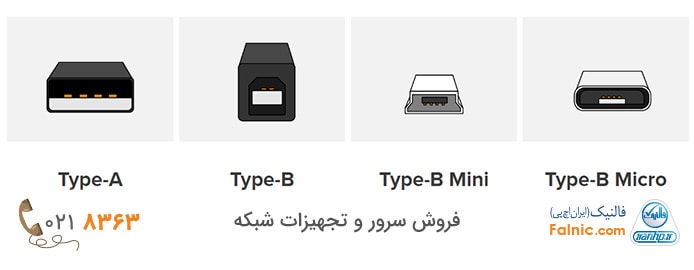
روش انتقال دیتا در USB 2.0 به صورت یک طرفه یا Half Duplex است پس در لحظه، دیتا یا ارسال میشود یا دریافت.
شدت جریان در USB2 برابر است با ۱۰۰ میلی آمپر.
کابل USB2.0 دارای ۴ سیم است: دو تا برای انتقال دیتا، یکی برای برق، یکی برای اتصال به زمین. نسخه دوم یو اس بی با ۵V و ۱.۸A کار میکند و توانایی شارژ دستگاههای نسبتا بزرگ را دارد.
usb3.0 چیست؟
نسخه سوم USB که به صورت Usb 3 هم میبینیم، توانایی انتقال داده، با سرعت ۴.۵ گیگابیت در ثانیه را داراست. این مقدار، تقریباً ده برابر سرعت انتقال داده در usb 2 است.
در فلش یو اس بی ۳ تعداد هشت اتصال وجود دارند که دو عدد از آنها برای انتقال داده، دو عدد از آنها برای دریافت داده و مابقی نیز به عنوان تقویت کننده سرعت انتقال داده مورد استفاده قرار میگیرد و میتواند با حداکثر سرعت، اقدام به ارسال و دریافت داده کند. بله، ارسال و دریافت به صورت همزمان در لحظه امکان پذیر است زیرا یو اس بی ۳ از Full Duplex پشتیبانی میکند.
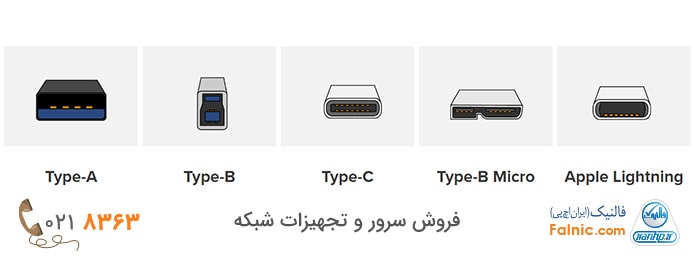
در یو اس بی ۳ تغذیه کننده برق با جریان ۹۰۰ میلیآمپر وجود دارد که تقریباً ۹ برابر بیشتر از usb2 است و میتوان به طور همزمان، چهار دستگاه الکترونیکی را شارژ کرد.
اتصال usb3 به پورت usb2 امکان پذیر است اما توقع نداشته باشید با همان سرعت حدود ۵ گیگ در ثانیه، دیتای شما را منتقل کند و با مشکل سرعت usb3 مواجه میشوید. سرعت انتقال با سرعت نسخه پایینتر همگام میشود در نتیجه اگر usb3 را به پورت usb2 وصل کنید، سرعت نیم گیگ در ثانیه دارید.
مبدل usb2 به usb3 وجود دارد اما اساسا چون تکنولوژی این دو نسل با هم متفاوت است و مادربورد هم باید از usb3 پشتیبانی کند،، تفاوت خاصی در سرعت نخواهید داشت.
usb3.1 چیست؟
USB 3.1 جدیدترین نسخه یو اس بی است که نرخ انتقال دیتا در آن برابر است با ۱۰Gbps. برای اینکه به این سرعت برسد باید دستگاه، کابل و کانکشن همگی از این نسخه پشتیبانی کنند. از USB 3.1 به عنوان USB 3.1 Gen 2 هم نام برده میشود.
USB 3.1 با تمام ویژگیهای USB 3.0 و USB 2.0 سازگار است به جز موارد زیر:
- کابل USB-B 3.1 با پورت USB-B 2.0 سازگار نیست.
- اگر از تبدیل استفاده نکنید، کابل و پورت USB-C با کابل و پورت USB-A و USB-B کار نمیکند.
- دستگاهی که باید با نرخ انتقال دیتا ۱۰Gbps کار کند احتمالا با USB 3.0 و USB 2.0 کار نمیکند و یا سرعت پایینتری خواهد داشت که روی کارایی تاثیر دارد.
- دستگاههایی که برق بیشتری نسبت به USB 2.0 لازم دارند با USB 2.0 سازگار نیستند.
مهمترین تفاوت USB 3.0 و USB 3.1 در سرعت انjقال دیتا و توان است.
مقایسه USB 3.1 و USB 3.0 و USB 2.0
در تعریف و مشخصات نسلهای USB که ارایه شد میتوان تفاوتهای آنها را متوجه شد اما برای راحتی کار تفاوت USB 3.1 و USB 3.0 و USB 2.0 را در جدول زیر میبینید.
نسل USB | رنگ | سرعت انتقال دیتا | حالت انتقال دیتا | توان | تعداد خطوط انتقال |
USB 2.0 | ۵V, 1.8A | ۴۸۰ Mbps | Half Duplex | ۵V, 1.8A | USB 2.0 |
USB 3.0 | ۵V, 1.8A | ۵ Gbps | Full Duplex | ۵V, 1.8A | USB 3.0 |
USB 3.1 | ۲۰V, 5A | ۱۰ Gbps | Full Duplex | ۲۰V, 5A | USB 3.1 |
چگونه usb 3.0 را از usb 2.0 تشخیص دهیم؟
برای تشخیص فلش usb2 با usb3، باید به رنگ داخل آنها توجه کنید نه تفاوت ظاهری usb2 و usb3. رنگ پلاستیک داخل USB 2 مشکی، رنگ پلاستیک داخل USB 3.0 آبی، رنگ پلاستیک داخل USB 3.1 سبزآبی، رنگ پلاستیک داخل USB 1 سفید است.
درباره رنگ باید اضافه کنم که ممکن است غیر از سفید و مشکی و آبی، رنگ قرمز هم در usb ها مشاهده کنید. رنگ قزمر usb نشانگر USB 3.2 است که سرعت انتقال دیتا در آن ۲۰ Gbps است.
رنگ زرد یعنی پورت همیشه روشن است چه کامپیوتر روشن باشد چه نباشد.
برای تشخیص فلش و هارد usb3 به رنگ پورت توجه کنید.
انواع usb از نظر ظاهر پورت و کانکتور
اصطلاح نوع USB به سه مورد مختلف اشاره دارد:
۱- کابل
انواع کابل عبارتند از:
- دو سر آنها یکی است (مثلا هر دو سر usb A است) که به طور کلی کابل USB گفته میشود.
- دو سر آن متفاوت است مثلا یک سر usb A و سر دیگر usb c. این کابل، کابل یو اس بی c گفته میشود. مثل همانی که در موبایل برای شارژ و اتصال به کامپیوتر استفاده میکنیم. مثلا کابل USB TYPE-A به MICRO-HDMI برای اتصال موبایل و تبلت به صفحه نمایش بزرگتر مثل تلویزیون و ویدئو پروژکتور کاربرد دارد. Micro-HDMI به عنوان HDMI Type-D هم شناخته میشود که بسیار به کانکتور USB Type-B Micro شبیه است.
- کابل Apple Lightning که در آیفونها استفاده میشود و به کانکتور منحصربهفرد Lightning آیفون وصل میشود.
- کابل اندروید که کابل Micro-USB نام دارد.
۲- کانکتور که در انتهای کابل قرار دارد (نرگی کابل).
۳- پورت (مادگی کابل) که کانکتور به آن میشود.
تفاوت در شکل ظاهری مورد دو و سه باعث به وجود آمدن Type های مختلف در یو اس بی شده است که در ادامه به بررسی آنها میپردازیم.
USB Type A
شکل مستطیلی و پهن دارد و در دستگاههای زیر استفاده میشود:
- تقریبا تمام کامپیوترها و لپ تاپ ها
- اغلب تبلتها
- کنسولهای بازی: PlayStation و XBox
- تلویزیونهای هوشمند
- دستگاههای پخش DVD و Blu-Ray
- دستگاههای جانبی مثل موس و کیبورد
- فلشها
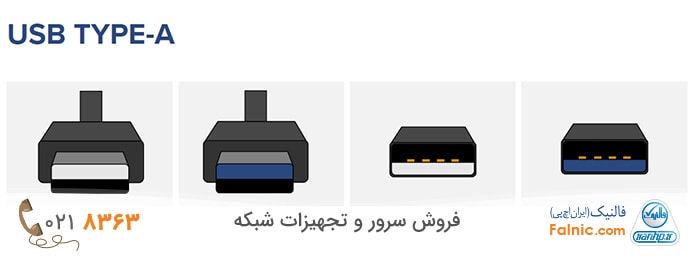
USB Type B
پورتهای USB Type B برای اتصال دستگاههای بزرگتر نظیر پرینتر و اسکنر به کامپیوتر استفاده میشود. در ذخیره سازهای اکسترنال و درایوها هم دیده میشود.
معمولا کانکتور در دو سر کابل متفاوت است و با اتصال کانکتور Type-B به پرینتر و اسکنر و غیره و اتصال کانکتور Type-A به کامپیوتر، دستگاه را به کامپیوتر وصل میکنید.
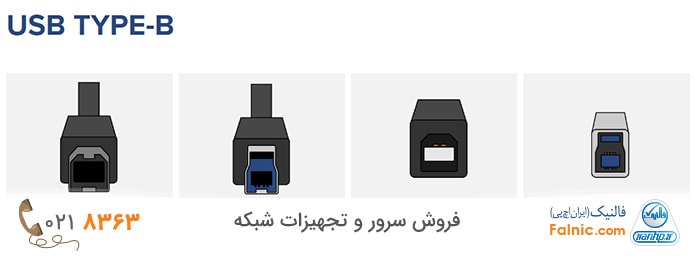
USB-C چیست؟
پورت USB Type-C، قابلیتهای فراوانی را در اختیار کاربران قرار میدهد، برای مثال نسخهای از این پورت که همه قابلیتها را دارد میتواند از پورتهای USB 3.1 و USB 3.0 و USB 2.0 پشتیبانی کند. از این پورت میتوان به عنوان منبع تغذیه، درگاه DisplayPort و تاندربولت استفاده کرد.
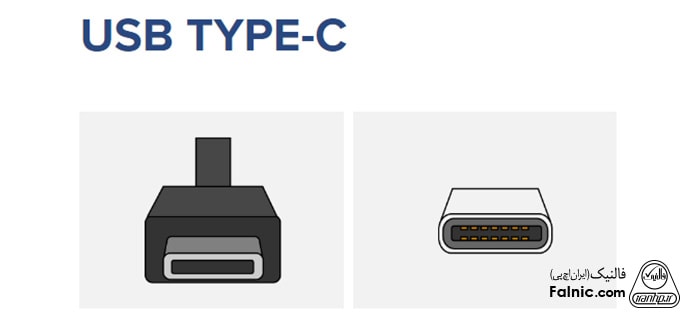
type C در سال ۲۰۱۴ وارد بازار شده و هنوز استفاده از آن توسعه نیافته و اغلب در دستگاهی زیر دیده میشود:
- کامپیوترهای MacBook و برخی Chromebook ها و مدلهای جدید لپ تاپ
- برخی فلش ها
- کنسول بازی Nintendo Switch
از این نوع USB میتوان به عنوان جایگزینی برای کابلها و کانکتورهای Type-A استفاده کرد. همچنین قابلیت جایگزینی انواع مختلف کانکتورها و کابلهای USB Type-B که شامل میکرو USB و مینی USB نیز میشود را دارا است. کابلهای USB 3.1 از نوع C در هر دو سر، ابزار اتصال یکسانی دارند و مشکل جهت اتصال کابل به پورت که باعث میشد کاربر چندین بار کابل را پشت و رو کند تا جهت درست را پیدا کند، برطرف شده و کابلهای USB آینده، مانند کابلهای پورت لایتنینگ اپل که با اولین تلاش به پورت USB متصل میشوند.
مزایای پورت USB Type-C عبارتند از:
- سرعت بالا در انتقال فایل
- سرعت بالا در شارژ دستگاهها
- باریک و سبک تر شدن دستگاه
برای آشنایی کامل با usb type c مقاله “usb type c چیست؟ چه کاربردی دارد؟” را مطالعه کنید.
Micro usb چیست؟
میکرو یو اس بی ها در دو نوع A و B در بازار هستند:
USB Type-A Micro برای دستگاههایی مثل تبلت و اسمارت فون استفاده میشود و غالبا USB Type-B Micro جایگزینش شده است. پورت اختصاصی ندارد اما با پورت AB که هم با Type-A Micro و هم با Type-B Micro سازگار است استفاده میشود.
USB Type-B Micro در دستگاههای اندرویدی جدید تعبیه شدهاند. با اینکه باریکتر شده است اما همچنان قابلیت اتصال به کامپیوتر و هاب را دارد. دارای ۵ پین است تا بتواند از USB OTG پشتیبانی کند.
OTG مخفف On-The-Go است یعنی با اتصال به دستگاه میتوانید شروع به کار کنید و اقدام خاصی لازم به انجام نیست. USB OTG به اسمارت فونها و دستگاههای مشابه آن امکان خواندن درایوهای اکسترنال، دوربینهای دیجیتالی، و دیگر دستگاههای جانبی را میدهد و به زبان ساده این دستگاهها به صورت USB host عمل میکنند.
Mini usb چیست؟
همانند کانکتور نوع B سوکت USB mini B برای دستگاههای جانبی استفاده میشود اما کوچکتر است. دارای ۵ پین است و یک ID pin اضافی هم دارد تا از USB OTG پشتیبانی کند.
این مدل برای اسمارت فونهای قدیمیتر طراحی شده بود اما چون اسمارت فونها باریکتر و جمعوجور شدند micro USB جایگزین mini USB شد. هم اکنون mini B برای دوربینهای دیجیتالی طراحی میشود.
در ادامه ابتدا به تفاوت انواع USB از نظر نسخه میپردازیم و سپس USB ها را از نظر ظاهر پورت و کانکتور مقایسه میکنیم تا راههای تشخیص usb را بشناسیم.”
}
},{
“@type”: “Question”,
“name”: “usb3.0 چیست؟”,
“acceptedAnswer”: {
“@type”: “Answer”,
“text”: “در فلش یو اس بی ۳ تعداد هشت اتصال وجود دارند که دو عدد از آنها برای انتقال داده، دو عدد از آنها برای دریافت داده و مابقی نیز به عنوان تقویت کننده سرعت انتقال داده مورد استفاده قرار میگیرد و میتواند با حداکثر سرعت، اقدام به ارسال و دریافت داده کند. بله، ارسال و دریافت به صورت همزمان در لحظه امکان پذیر است زیرا یو اس بی ۳ از Full Duplex پشتیبانی میکند.”
}
},{
“@type”: “Question”,
“name”: “usb3.1 چیست؟”,
“acceptedAnswer”: {
“@type”: “Answer”,
“text”: “USB 3.1 با تمام ویژگیهای USB 3.0 و USB 2.0 سازگار است به جز موارد زیر:
کابل USB-B 3.1 با پورت USB-B 2.0 سازگار نیست.
اگر از تبدیل استفاده نکنید، کابل و پورت USB-C با کابل و پورت USB-A و USB-B کار نمیکند.
دستگاهی که باید با نرخ انتقال دیتا ۱۰Gbps کار کند احتمالا با USB 3.0 و USB 2.0 کار نمیکند و یا سرعت پایینتری خواهد داشت که روی کارایی تاثیر دارد.
دستگاههایی که برق بیشتری نسبت به USB 2.0 لازم دارند با USB 2.0 سازگار نیستند.”
}
},{
“@type”: “Question”,
“name”: “چگونه usb 3.0 را از usb 2.0 تشخیص دهیم؟”,
“acceptedAnswer”: {
“@type”: “Answer”,
“text”: “برای تشخیص فلش usb2 با usb3، باید به رنگ داخل آنها توجه کنید نه تفاوت ظاهری usb2 و usb3. رنگ پلاستیک داخل USB 2 مشکی، رنگ پلاستیک داخل USB 3.0 آبی، رنگ پلاستیک داخل USB 3.1 سبزآبی، رنگ پلاستیک داخل USB 1 سفید است.”
}
},{
“@type”: “Question”,
“name”: “انواع usb از نظر ظاهر پورت و کانکتور”,
“acceptedAnswer”: {
“@type”: “Answer”,
“text”: “اصطلاح نوع USB به سه مورد مختلف اشاره دارد:
۱- کابل
انواع کابل عبارتند از:
دو سر آنها یکی است (مثلا هر دو سر usb A است) که به طور کلی کابل USB گفته میشود.
دو سر آن متفاوت است مثلا یک سر usb A و سر دیگر usb c. این کابل، کابل یو اس بی c گفته میشود. مثل همانی که در موبایل برای شارژ و اتصال به کامپیوتر استفاده میکنیم. مثلا کابل USB TYPE-A به MICRO-HDMI برای اتصال موبایل و تبلت به صفحه نمایش بزرگتر مثل تلویزیون و ویدئو پروژکتور کاربرد دارد. Micro-HDMI به عنوان HDMI Type-D هم شناخته میشود که بسیار به کانکتور USB Type-B Micro شبیه است.
کابل Apple Lightning که در آیفونها استفاده میشود و به کانکتور منحصربهفرد Lightning آیفون وصل میشود.
کابل اندروید که کابل Micro-USB نام دارد.
۲- کانکتور که در انتهای کابل قرار دارد (نرگی کابل).
۳- پورت (مادگی کابل) که کانکتور به آن میشود.”
}
},{
“@type”: “Question”,
“name”: “Mini usb چیست؟”,
“acceptedAnswer”: {
“@type”: “Answer”,
“text”: “همانند کانکتور نوع B سوکت USB mini B برای دستگاههای جانبی استفاده میشود اما کوچکتر است. دارای ۵ پین است و یک ID pin اضافی هم دارد تا از USB OTG پشتیبانی کند.
این مدل برای اسمارت فونهای قدیمیتر طراحی شده بود اما چون اسمارت فونها باریکتر و جمعوجور شدند micro USB جایگزین mini USB شد. هم اکنون mini B برای دوربینهای دیجیتالی طراحی میشود.”
}
},{
“@type”: “Question”,
“name”: “Micro usb چیست؟”,
“acceptedAnswer”: {
“@type”: “Answer”,
“text”: “میکرو یو اس بی ها در دو نوع A و B در بازار هستند.
USB Type-A Micro برای دستگاههایی مثل تبلت و اسمارت فون استفاده میشود و غالبا USB Type-B Micro جایگزینش شده است. پورت اختصاصی ندارد اما با پورت AB که هم با Type-A Micro و هم با Type-B Micro سازگار است استفاده میشود.”
}
}]
}
